Picture in picture Youtube merupakan salah satu fitur yang dikeluarkan Youtube. Sebagai salah satu platform media sosial yang kini ramai digunakan, Youtube terus mengembangkan pelayanannya. Ditambah lagi, kesadaran warga masyarakat untuk menggunakan Youtube sebagai media sosial semakin meningkat.
Alhasil, kini Youtube secara perlahan mulai menggerus dominasi televisi sebagai media hiburan dan tontonan masyarakat. Fitur picture in picture hadir untuk memudahkan para penggunanya. Agar semakin nyaman saat menggunakan Youtube. Lantas seperti apa cara menerapkan picture-in-picture Youtube Windows, Android, iOS dan perangkat lainnya? Yuk, mari langsung kita cek!
BACA JUGA: Cara Menulis Daftar Pustaka Website yang Benar & Contohnya
1. Picture in picture di Windows
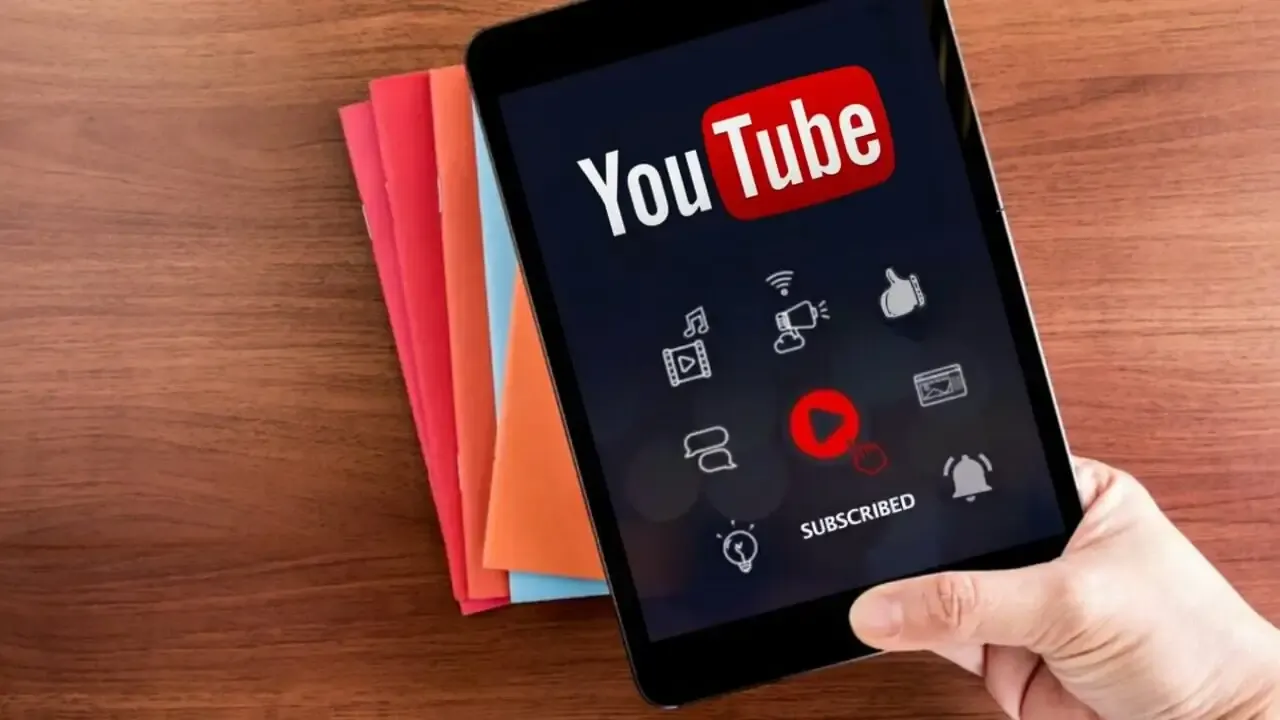
Berikut ini cara dan langkah picture-in-picture Youtube di PC yang bisa Sedulur lakukan:
- Buka browser
- Kunjungi situs resmi YouTube di browser
- Cari dan putar video yang diinginkan
- Arahkan cursor ke bagian kanan video hingga muncul menu Picture in picture berikon kotak dengan panah ke arah diagonal bawah
- Selanjutnya, video akan mengecil dan melayang di bagian pinggir layar
2. Picture in picture Youtube di Android

Cara selanjutnya adalah picture-in-picture Youtube di Android, berikut langkah yang bisa Sedulur lakukan:
- Buka aplikasi Settings di handphone Android
- Pilih menu App atau App Management
- Klik opsi App list dan pilih aplikasi Google Chrome
- Pada halaman App Info, pilih opsi Picture in Picture
- Tekan tombol toggle hingga menyala pada bagian Picture in Picture
- Setelah aktif, maka kamu akan menemukan tulisan Allowed pada opsi Picture in Picture di halaman App info
- Selanjutnya, kamu dapat membuka YouTube di Chrome dan mencari video yang diinginkan
- Putar video dalam mode Full Screen (penuh satu layar)
- Kemudian, tekan tombol Home di handphone agar menuju halaman Home Screen
- Video YouTube yang sedang berjalan akan mengecil dan melayang di layar
3. Picture in picture Youtube di Chrome

Terdapat juga cara menggunakan fiture picture in picture Youtbe pada Chrome. Berikut langkah yang bisa Sedulur katakan:
- Buka video Youtube di browser Chrome yang ingin dibuat PiP.
- Klik pada bilah kotak dengan tulisan “Enter Picture in Picture”.
- Tinggal mengatur ukuran video picture-in-picture tersebut dan letaknya.
4. Picture in picture Youtube di iOS

Selanjutnya adalah fitur picture-in-picture Youtube di iOS. Berbeda dengan penggunaan fitur ini di perangkat lain, untuk iOS, termasuk picture-in-picture Youtube di Mac dan picture-in-picture Youtube di iPad dapat digunakan secara terbatas. Hanya bagi para pengguna iOS yang telah menggunakan Youtube Premium saja.
Pasalnya bagi para pengguna iOS dan pengguna segala gadget keluaran Apple, dibatasinya penggunaan fitur picture in picture dikarenakan Apple Store mengeluarkan aplikasi terpisan dari Youtube reguler, yaitu Youtube TV. Oleh karena itu, wajar belaka jika penggunaan picture in picture dibatasi bagi pengguna iOS.
5. Picture in picture Youtube di Chrome iOS

Kendati hanya dibatasi, bukan menghilang atau tidak dapat digunakan, namun terbatas bagi pengguna Youtube Premium saja. Namun terdapat beberapa cara untuk mengatasinya, yaitu dengan menggunakan Chrome. Berikut langkah yang bisa Sedulur lakukan, yaitu:
- Kunjungi situs YouTube.com/new melalui Chrome.
- Sign-in ke akun Google dan berlangganan YouTube Premium.
- Gulir ke bawah laman dan temukan opsi “Picture-in-Picture” on iOS.
- Klik tombol “Try it Out”.
- Buka aplikasi Youtube, lalu putar salah satu video.
- Untuk menggunakan PiP, saat aplikasi YouTube sedang memutar video, lakukan swipe up atau tekan tombol Home untuk menutup aplikasi.
- Video akan tetap diputar dalam jendela PiP.
BACA JUGA: Cara Instal Ulang Windows 10 dengan Flashdisk dengan Mudah
Kegunaan picture in picture
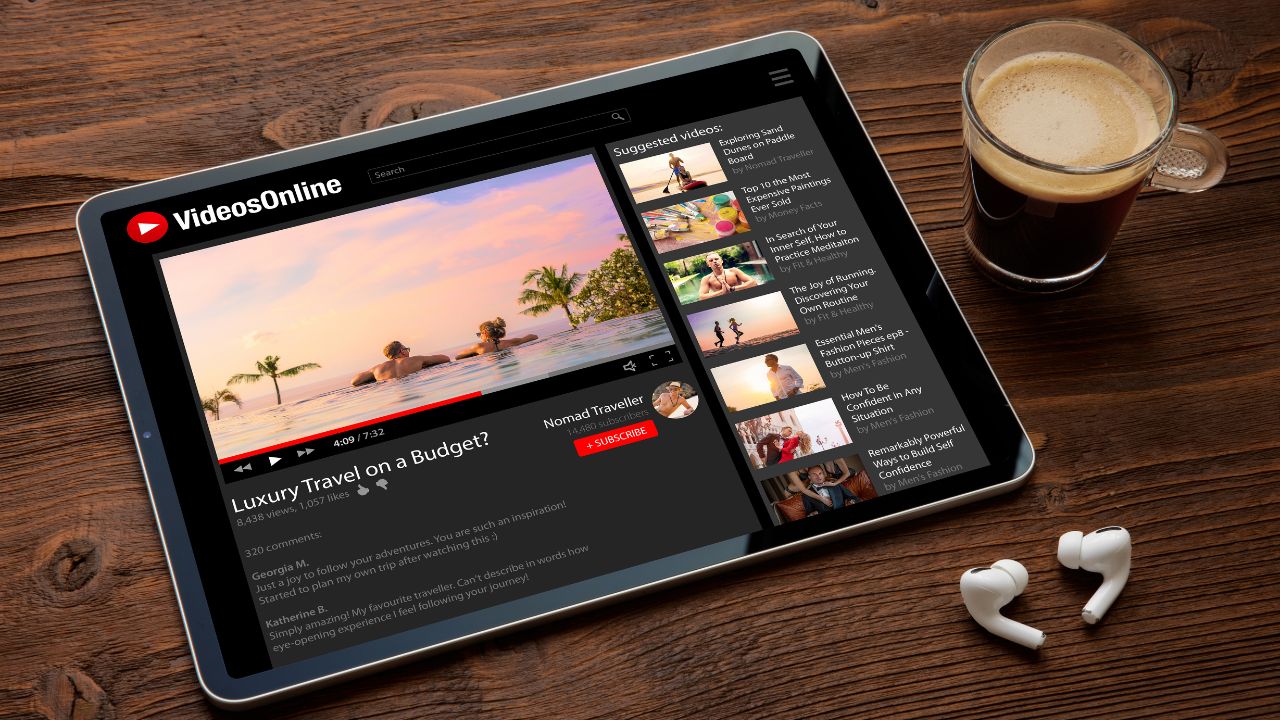
Picture in picture (PiP) merupakan fitur dengan jenis khusus yang memberikan mode multi-aplikasi yang sebagian besar digunakan untuk pemutaran video. Dengan fitur ini, para pengguna dapat menonton video di jendela sambil menggunakan aplikasi lainnya.
Picture-in-picture (PiP) akan mengecilkan video menjadi pemutar kecil, sehingga Sedulur dapat tetap menonton sambil menggunakan aplikasi lain di perangkat seluler. Sedulur dapat memindahkan pemutar kecil di sekitar layar utama perangkat Sedulur dan menempatkannya di atas aplikasi lain.
PiP juga tersedia di WhatsApp, yang dapat membuat penggunanya dapat menonton video yang dikirim melalui chat sekaligus membuka chat atau sambil melakukan video call. Dengan fitur Picture-in-Picture, video akan diputar di sebuah jendela kecil atau floating window yang posisinya dapat diatur oleh pengguna.
Jika sebelum adanya fitur ini, setiap link video yang dikirim di WhatsApp atau aplikasi lainnya harus dibuka melalui browser dan menyulitkan pengguna. Dengan adanya fitur PiP membuat setiap pengguna menjadi lebih mudah menonton Youtube di aplikasi mana pun. Dengan posisi picture in picture yang bisa diletakkan di bagian pojok layar mana pun.
Nah itulah beberapa cara menggunakan fitur dari youtube yang bisa Sedulur terapkan di berbagai perangkat. Semoga daftar cara di atas dapat membantu Sedulur menggunakan fitur menarik dari Youtube tersebut. Selamat mencoba.
Mau belanja bulanan nggak pakai ribet? Aplikasi Super solusinya! Mulai dari sembako hingga kebutuhan rumah tangga tersedia lengkap. Selain harganya murah, Sedulur juga bisa merasakan kemudahan belanja lewat handphone. Nggak perlu keluar rumah, belanjaan pun langsung diantar.
Bagi Sedulur yang punya toko kelontong atau warung, bisa juga lho belanja grosir atau kulakan lewat Aplikasi Super. Harga dijamin lebih murah dan bikin untung makin melimpah.



